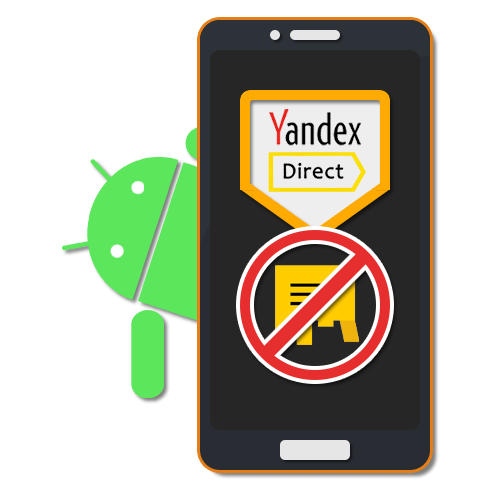
На любом современном устройстве, включая Android-смартфоны и планшеты, при использовании многих приложений и веб-браузеров можно столкнуться с рекламными объявлениями, особенно назойливыми из которых выступает контекстная реклама вроде Яндекс.Директ. Избавиться от нее можно большим количеством способов с разной эффективностью и в зависимости от места отключения объявлений. По ходу инструкции мы рассмотрим несколько таких методов, распространяющихся как на веб-обозреватели, так и на приложения для Андроид.
Отключение Яндекс.Директ на Android
Произвести отключение Яндекс.Директ на Андроид можно как при помощи приложений, блокирующих рекламу во всех браузерах и приложениях, так и через отдельные веб-обозреватели. Стоит учитывать, что мы не можем гарантировать полное отключение рекламы, так как чаще всего требуется индивидуальный подход сразу из нескольких решений, которые будут озвучены далее.
Способ 1: Браузеры с блокировкой рекламы
Простым решением для отключения Яндекс.Директа будет использование одного из специальных браузеров со встроенной функцией блокировки большинства типов рекламных объявлений. Особенно эффективными из подобных программ являются UC Browser и Brave Browser, предотвращающие появление нежелательного контента в большинстве случаев. Для выбора приложения обратитесь к другой статье на нашем сайте по следующей ссылке.
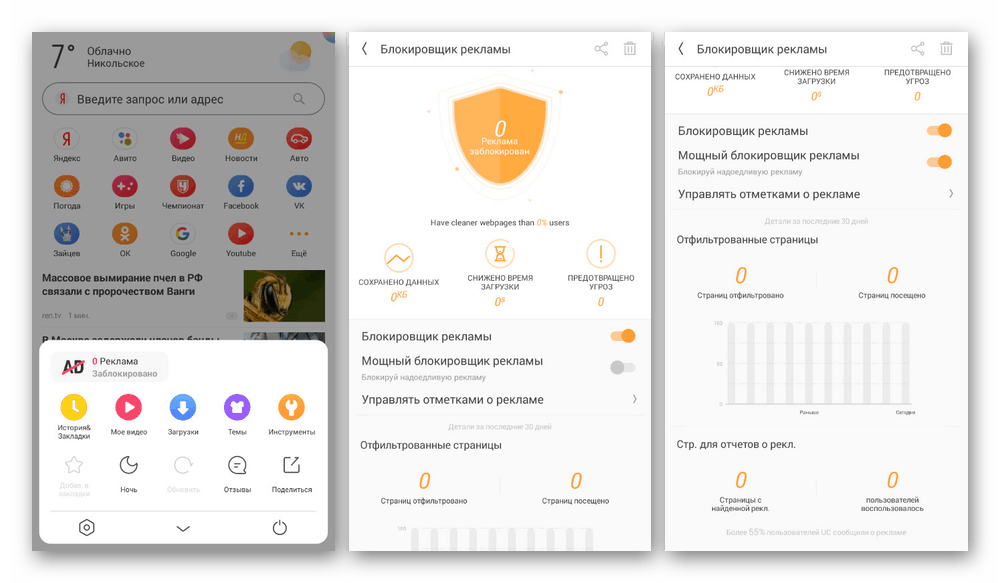
К сожалению, комбинировать такие решения между собой невозможно, так как блокировка рекламы работает только во время использования браузера. Более того, объявления Яндекс.Директа не всегда определяются и блокируются, из-за чего чаще всего требуются более универсальные варианты.
Способ 2: Приложения для блокировки рекламы
Особого внимания заслуживают программы для Android, блокирующие рекламу в большинстве установленных приложений, в том числе и в браузерах. Достичь же максимальной эффективности позволяет только AdGuard, большинство функций которого предоставляется на платной основе. Чтобы сделать выбор, рекомендуем ознакомиться нашим обзором и лично опробовать представленные продукты.
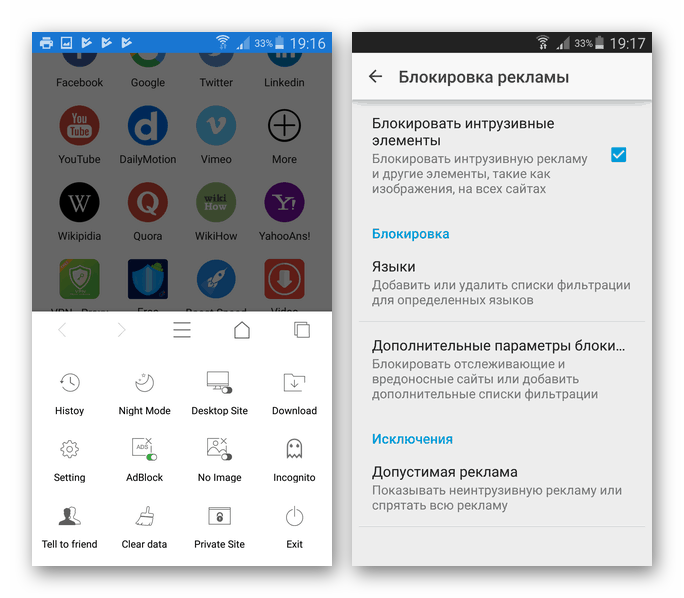
В отличие от браузеров блокировщики рекламы вполне можно комбинировать между собой, а также с приложениями из прошлого способа. Кроме того, если вы решили использовать подобное ПО, обязательно отключите функцию «Разрешить поисковую рекламу» в настройках и добавьте пользовательские фильтры.
Способ 3: Расширения для мобильного Mozilla Firefox
Данный способ потребует использования браузера Firefox, являющегося единственным в своем роде мобильным веб-обозревателем, поддерживающим магазин расширений и, соответственно, такие плагины как AdGuard и AdBlock. За счет этой особенности можно воспользоваться одним и несколькими расширениями одновременно, настроив их должным образом.
AdGuard для Mozilla Firefox
-
Сперва установите дополнение AdGuard из официального магазина. Для этого откройте Firefox, перейдите по следующей ссылке и нажмите кнопку «Добавить».
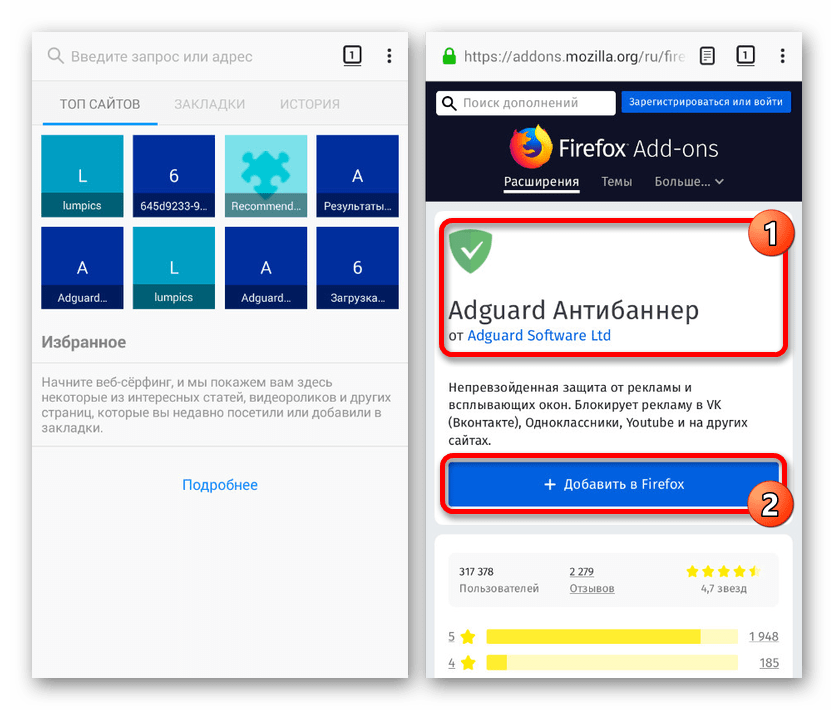
После успешной установки расширение будет добавлено в отдельный раздел, доступный через главное меню на странице «Дополнения».
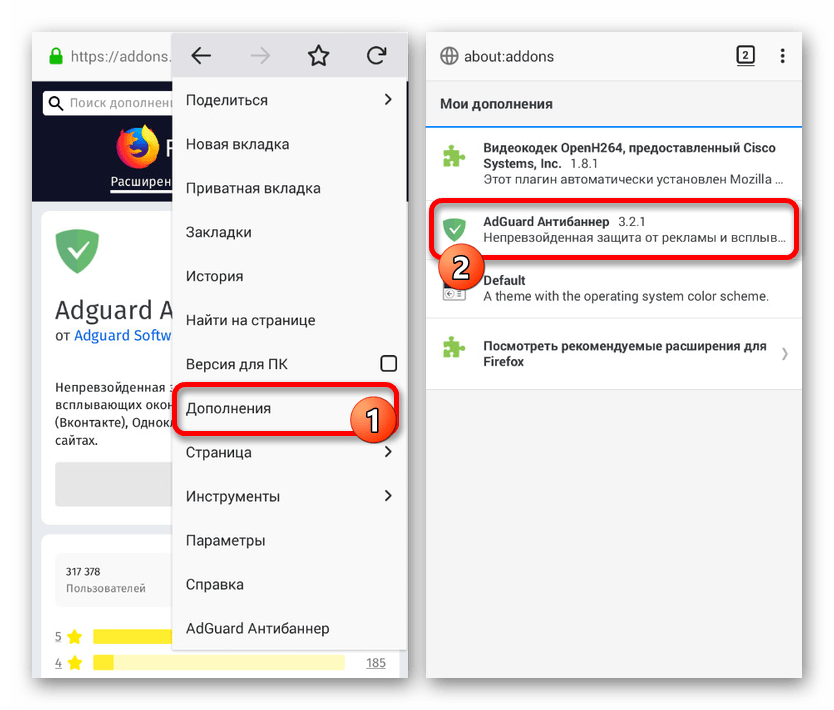
Находясь на странице «AdGuard» в дополнениях Firefox, нажмите кнопку «Настройки» и через меню перейдите на вкладку «Пользовательский фильтр». В представленное поле необходимо вставить следующие правила, полностью соблюдая синтаксис:
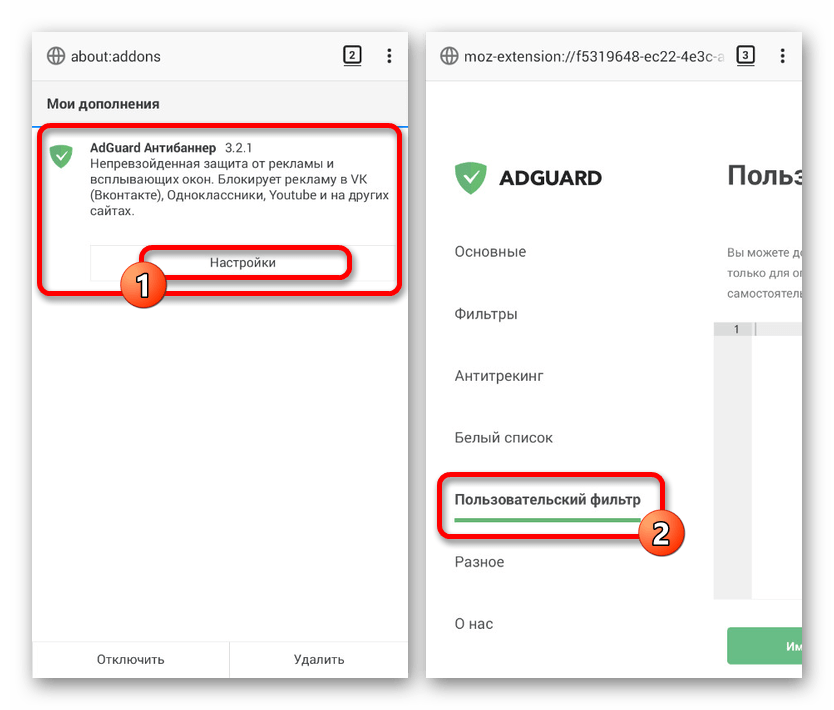
После внесения изменений произойдет автоматическое сохранение, и на этом настройку можно завершить. Для проверки используйте предоставленный нами скриншот.
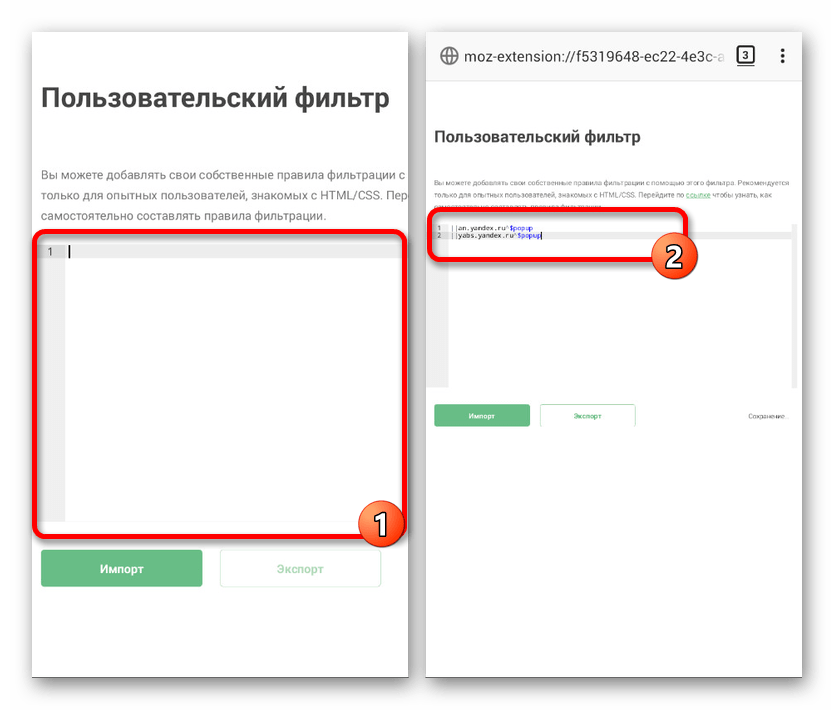
В некоторых ситуациях AdGuard может быть по умолчанию отключен для сервисов Яндекса. Это легко исправить, открыв на любом сайте с доменом «yandex» главное меню браузера, выбрав «AdGuard Антибаннер» в нижней части списка и сместив ползунок в правую сторону.
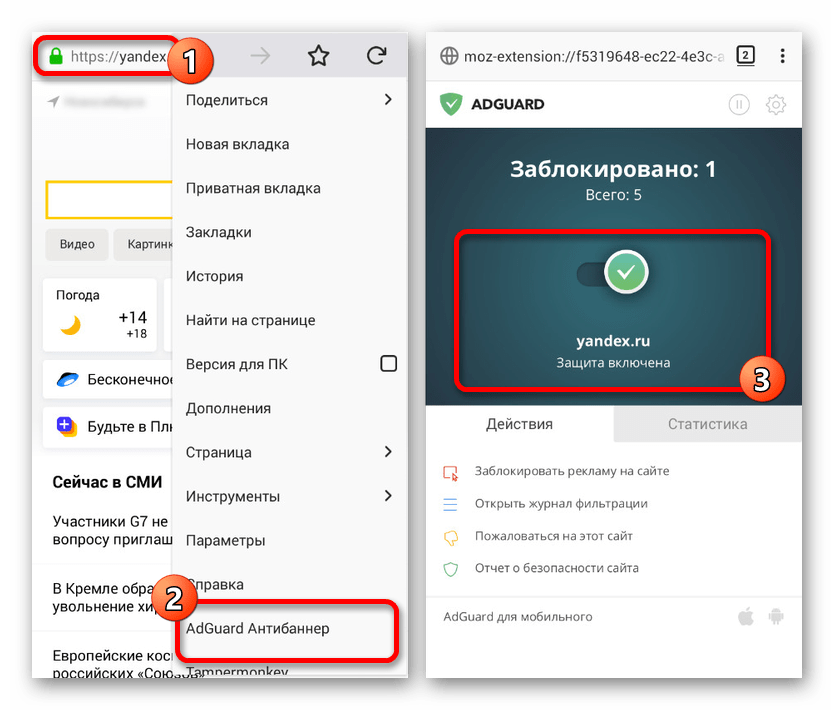
Если вы предпочитаете использовать AdBlock, uBlock и прочие аналогичные дополнения, порядок действий может отличаться. Однако для успешной блокировки во всех случаях достаточно указать в списке фильтров представленные выше адреса Яндекса.
Tampermonkey для Mozilla Firefox
Исключительно в качестве дополнительной меры для предыдущего метода можно воспользоваться еще одним расширением для Firefox, установив также отдельно подготовленные скрипты. Метод вполне можно сочетать с AdGuard, получая практически полную защиту от рекламы при использовании рассматриваемого браузера.
-
В Mozilla Firefox воспользуйтесь ссылкой, чтобы перейти на официальную страницу расширения. Нажмите кнопку «Добавить» и подтвердите установку через всплывающее окно.
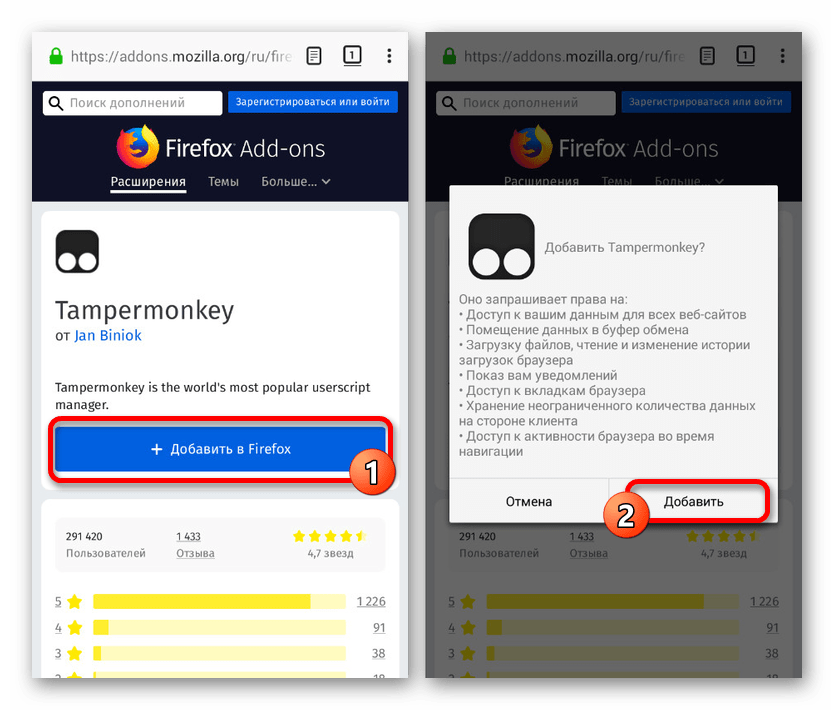
Не внося изменений в расширение, снова откройте адресную строку и перейдите по следующей ссылке. Здесь необходимо нажать кнопку «Установить этот скрипт».
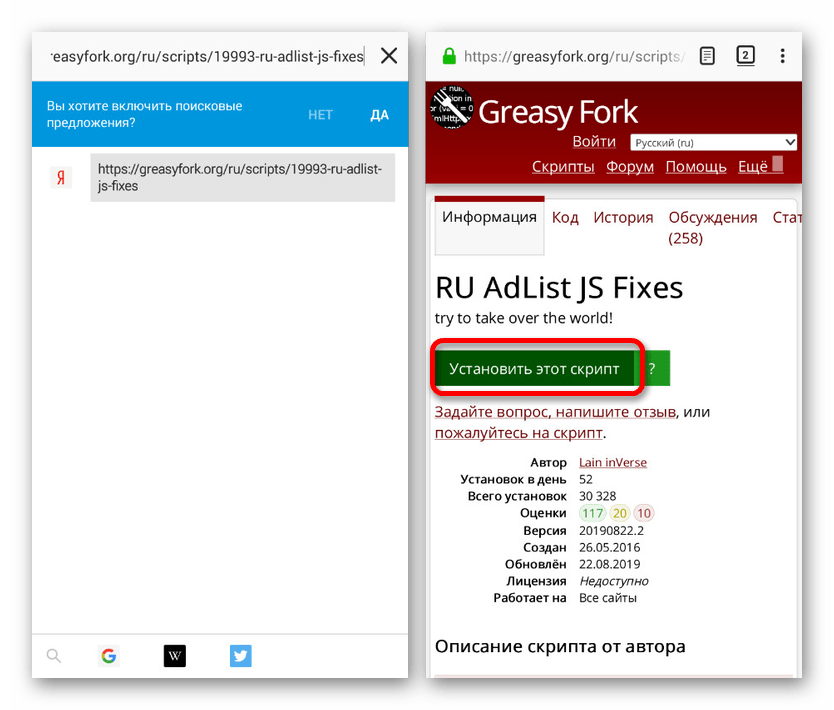
Дальше пролистайте страницу немного ниже до конца блока «Установка» и воспользуйтесь кнопкой «Установить». В результате скрип будет добавлен к Tampermonkey.
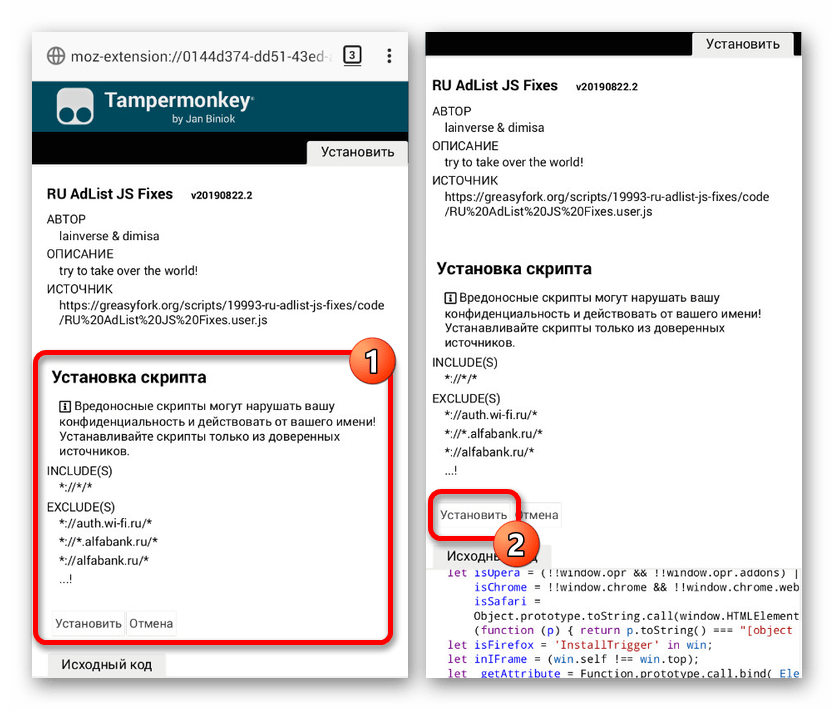
Убедиться в работе скрипта можно, открыв «Настройки» расширения через раздел «Дополнения» в браузере и переключившись на вкладку «Установленные скрипты».
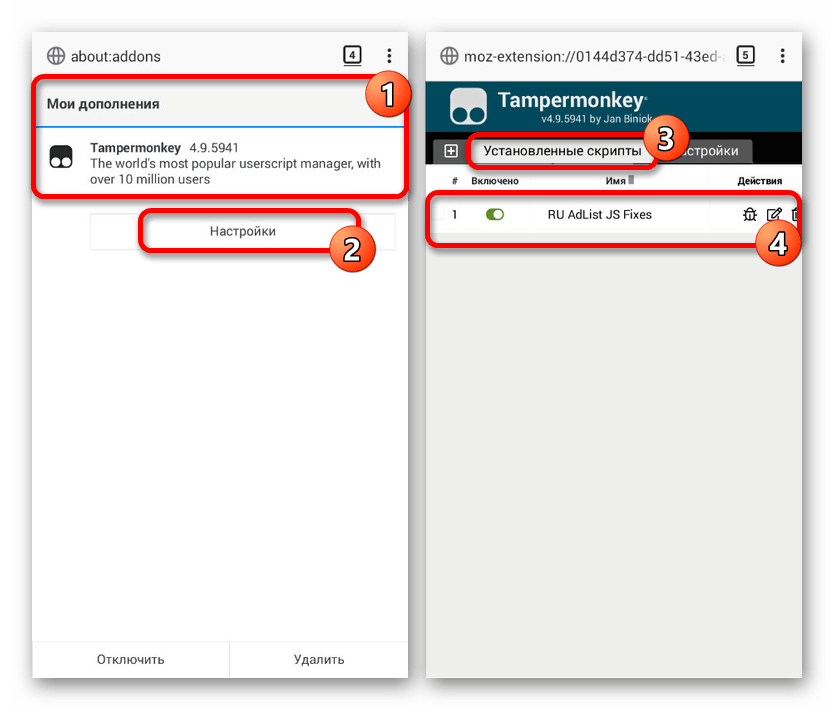
Как и в случае с AdGuard, может потребоваться дополнительно включить расширение. Для этого используйте главное меню Mozilla Firefox и настройки Tampermonkey.
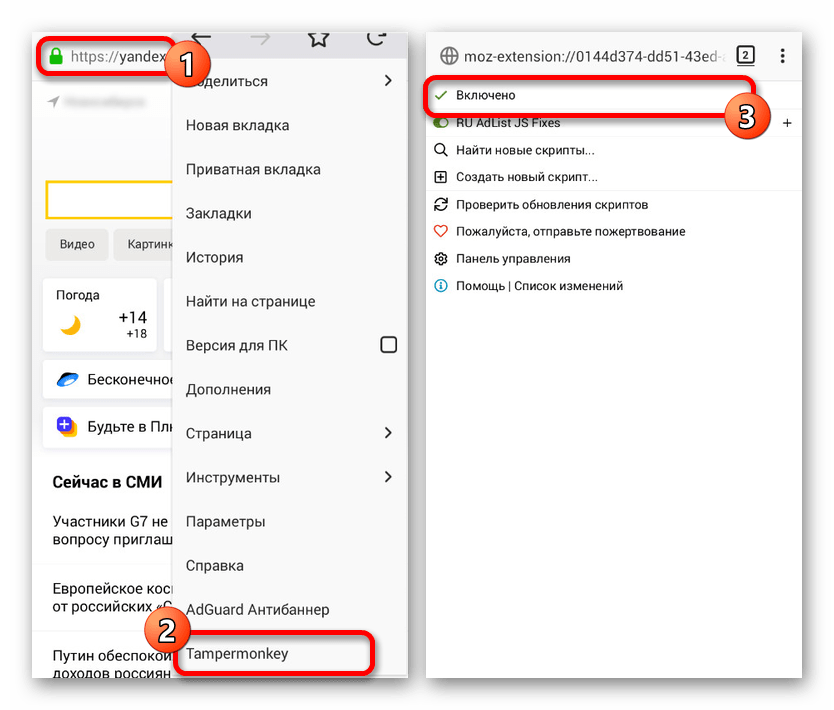
Представленные настройки отчасти применимы к прочим самостоятельным приложениям для блокировки рекламы. В частности это относится к фильтрам, добавление которых в большинстве ситуаций обязательно.
Способ 4: Фильтры в AdAway
В завершение стоит уделить внимание двум приложениям AdFree и AdAway, позволяющих, равно как и предыдущий способ, добавить собственные фильтры и тем самым заблокировать Яндекс.Директ. Преимущество метода сводится к распространению блокировки не только на какой-то конкретный браузер, но и на прочие приложения с контекстной рекламой. При этом для использования каждой программе требуются РУТ-права.
-
Оба приложения по определенным причинам отсутствуют в официальном магазине. Поэтому вам придется воспользоваться следующими ссылками и загрузить APK-файл одного из продуктов вручную. Рекомендуется использовать AdAway из-за более частых обновлений и некоторых других особенностей. Именно о нем будет рассказано по ходу дальнейшей инструкции.
Перейти на официальный сайт AdAway
Перейти на официальный сайт AdFree
Скачивание файлов производится стандартно через любой веб-обозреватель, но перед открытием потребуется включить функцию «Неизвестные источники» в настройках смартфона. Разобраться с параметрами и процедурой установки вам поможет другая инструкция.
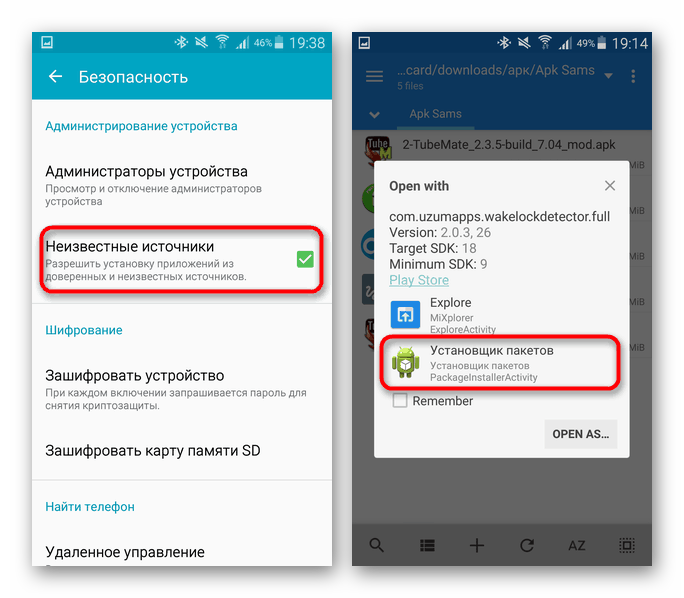
Подробнее: Как открыть APK-файл на Android
После загрузки и установки откройте приложение и на главной странице нажмите кнопку «Вкл. Блокировку рекламы». В результате будет представлен запрос на добавление прав суперпользователя.
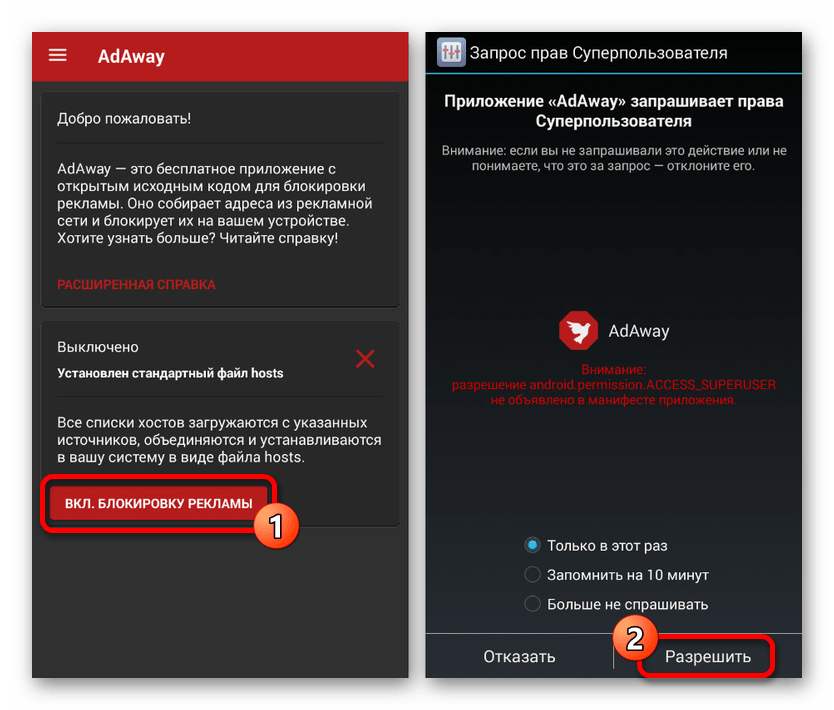
Дальше вернитесь в приложение, разверните главное меню в левом верхнем углу экрана и перейдите в раздел «Ваши списки». Изначально должна будет открыться вкладка «Черный список» без правил.
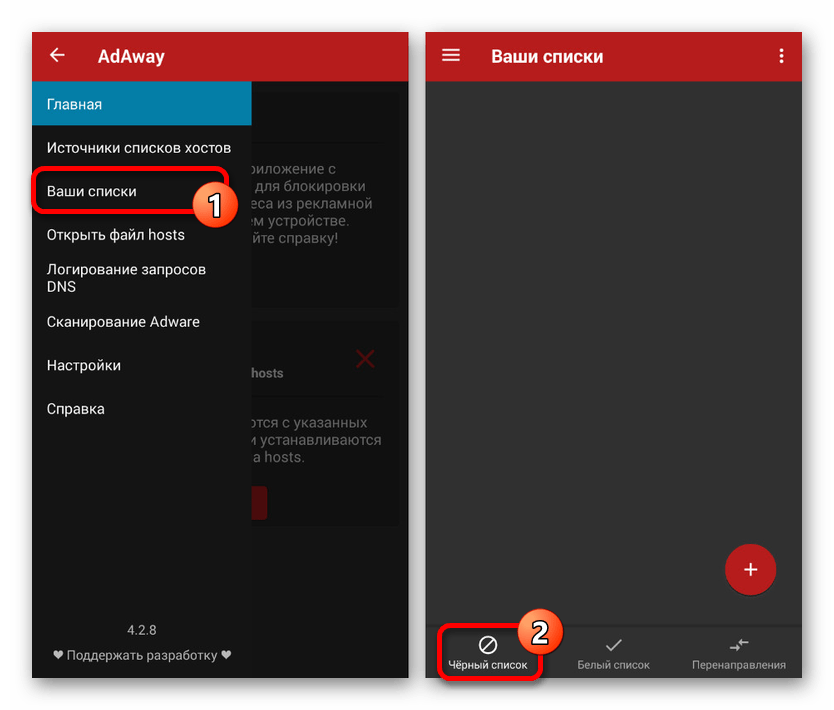
Находясь на странице «Черный список», нажмите кнопку «+» в нижнем правом углу экрана. Заполните поле «Имя источника», указав следующие адреса.
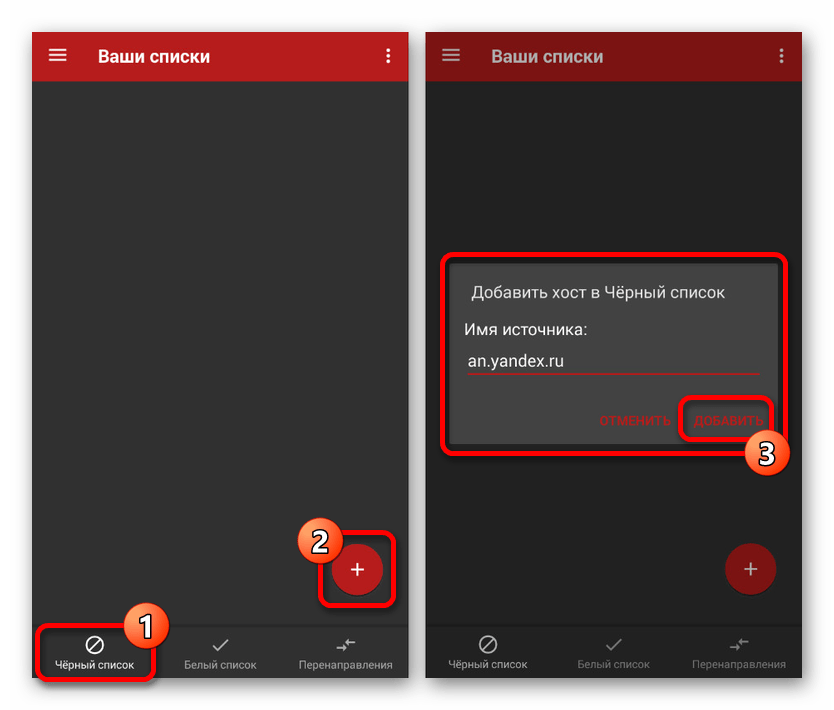
Соответственно, чтобы добавить оба адреса в список исключений, потребуется повторить процедуру несколько раз. Для сохранения используйтесь кнопку «Добавить», подсвеченную после ввода URL-адреса.
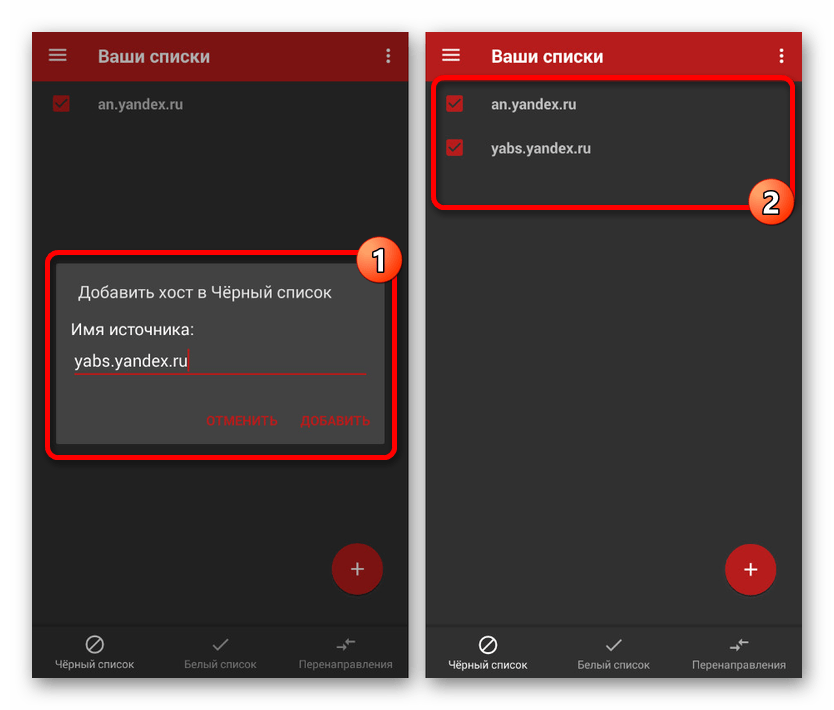
Приложение позволяет достаточно быстро и эффективно изменить файл hosts, заблокировав нежелательную рекламу посредством указания адресов Яндекса, связанных с Директом. Учтите, из-за подобного подхода могут пострадать некоторые приложения данной компании.
Способ 5: Изменение файла hosts
Если вы не хотите использовать приложение из прошлого способа или столкнулись с проблемами, есть возможность вручную отредактировать файл hosts, добавив нежелательные адреса. Для этих целей также потребуются рут-права, но на сей раз вместе с одним из файловых менеджеров. Идеальным вариантом является ES Проводник, так как включает не только средство просмотра файлов, но и встроенный текстовый редактор.
-
В настройках файлового менеджера обязательно включите по умолчанию отключенную опцию «Root-проводник» и только после этого переходите к следующему этапу.
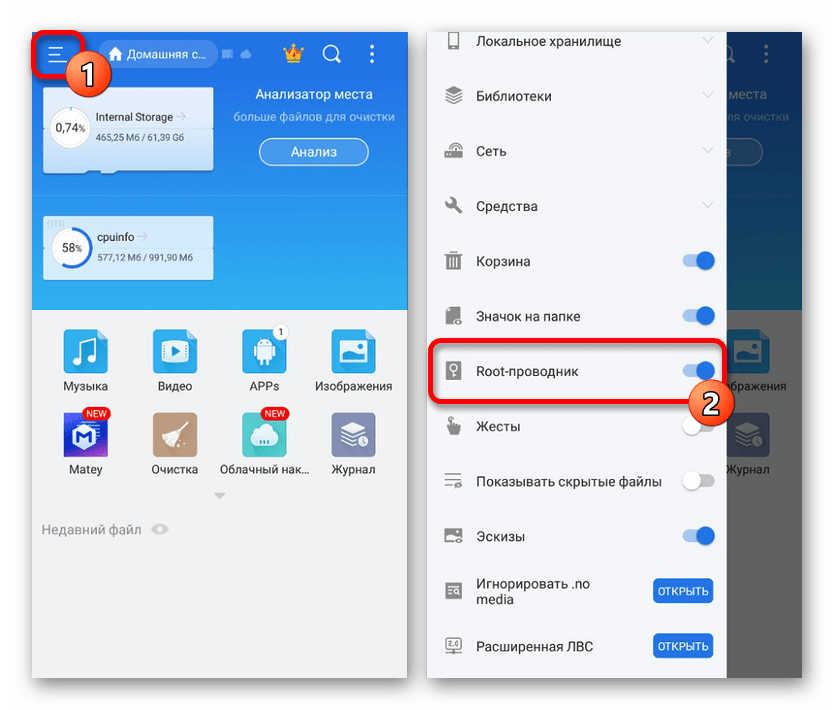
Разверните корневой каталог устройства «/» и перейдите в папку system/etc . Здесь необходимо выбрать файл «hosts» и открыть с помощью текстового редактора.
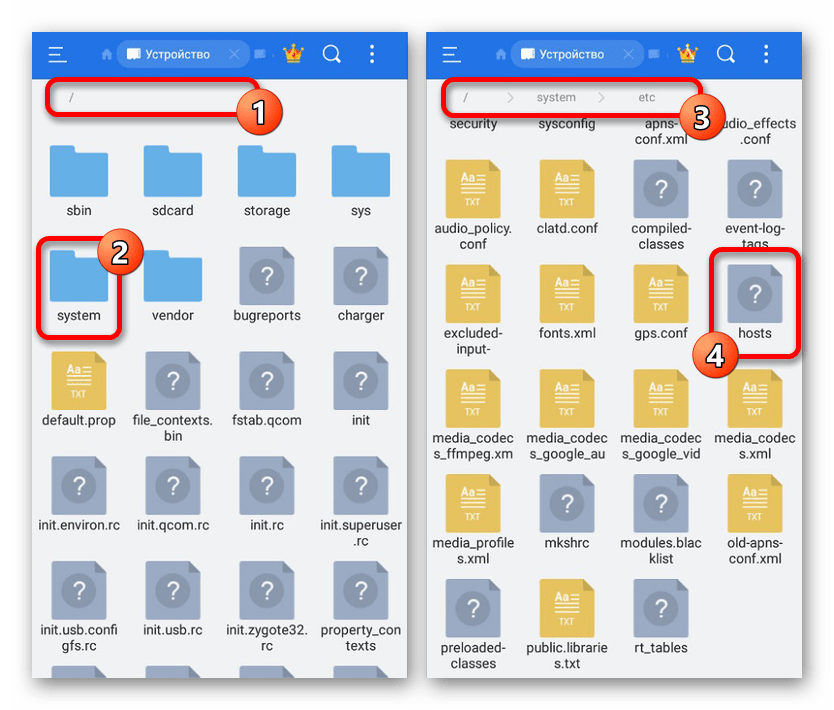
При успешном открытии отобразится несколько стандартных строк, выглядящих примерно следующим образом. Если вы использовали приложения вроде AdAway и AdFree, здесь могут быть и другие правила.
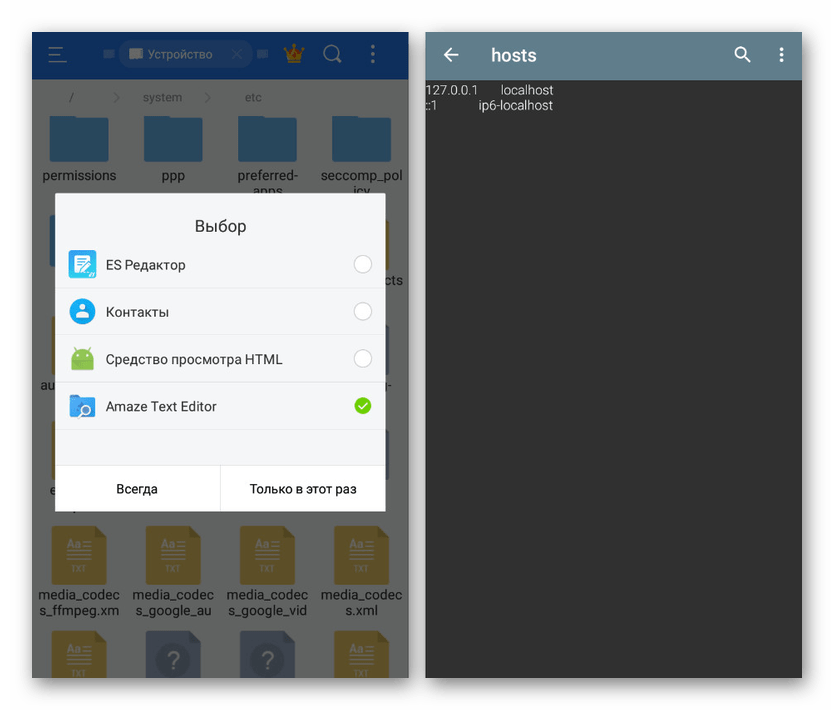
Для блокировки Директа необходимо добавить на свободные строки следующее. Во время добавления соблюдайте общую структуру файла.
127.0.0.1 an.yandex.ru
127.0.0.1 yabs.yandex.ru
Завершается редактирование с помощью кнопки «Сохранить» на верхней панели инструментов. Чтобы объявления Яндекс.Директа больше не появлялись, можете дополнительно очистить историю используемого браузера и кэш приложений с рекламой.
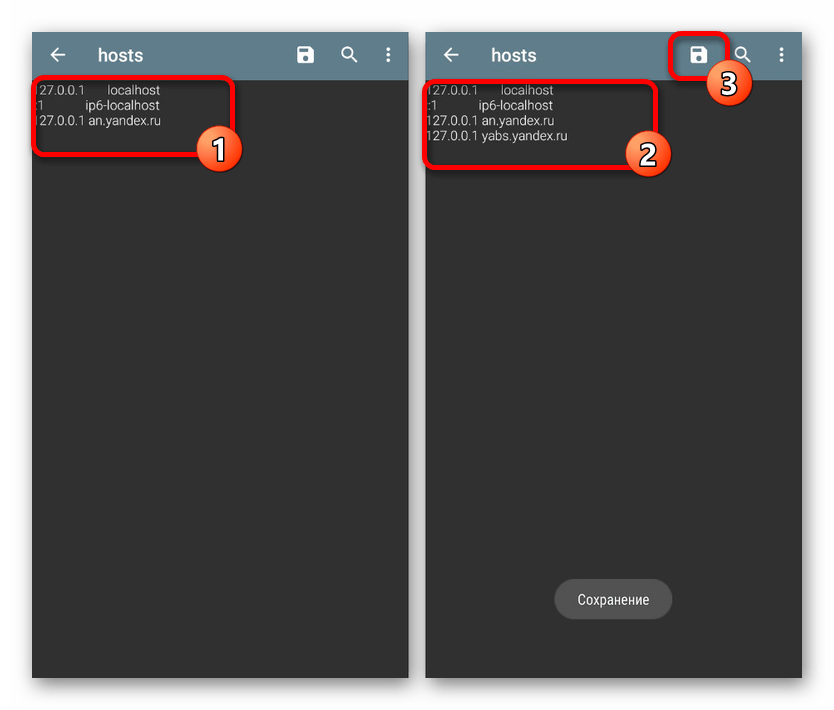
При использовании продуктов от Яндекса гарантировать удаление рекламы Яндекс.Директа невозможно, так как в отличие от прочих объявлений реклама в данном случае может быть смешана с основными функциями ПО. Однако в остальных ситуациях комбинация нескольких приложений и фильтров наверняка принесет положительные результаты.
 Мы рады, что смогли помочь Вам в решении проблемы.
Мы рады, что смогли помочь Вам в решении проблемы.
Добавьте сайт Lumpics.ru в закладки и мы еще пригодимся вам.
Отблагодарите автора, поделитесь статьей в социальных сетях.
 Опишите, что у вас не получилось. Наши специалисты постараются ответить максимально быстро.
Опишите, что у вас не получилось. Наши специалисты постараются ответить максимально быстро.
Способы блокировки и отключения рекламы Яндекс.Директ на компьютере и Андроиде
Современные люди мало читают газеты, почти не смотрят телевизор, поэтому реклама переместилась в мир интернета. Навязчивые предложения, постоянно всплывающие окна со временем надоедают, поэтому люди задаются вопросом, как их отключить. Одним из поставщиков баннеров является Яндекс.Директ.
Блокировка на компьютере
Стоит помнить, что даже специальные программы-блокировщики рекламы периодически пропускают её. Это происходит из-за постоянного добавления или изменения правил Яндекс.Директа, которые обходят пользовательский фильтр. Расширения не гарантируют полного избавления от баннеров, поэтому иногда приходится пополнять список запрещенных доменов вручную. Стоит заметить, что дополнения смогут заблокировать Яндекс.Директ в любом браузере – Firefox, Google Chrome, Опера, Яндекс.Браузере и других.
AdBlock
AdBlock – одно из самых известных приложений, обладающее специальным настраиваемым фильтром. Чтобы отключить Яндекс.Директ, нужно:
- Скачать расширение.

- Зайти в «дополнения» браузера через меню настроек.
- Найти там иконку установленного приложения, нажать «подробнее».
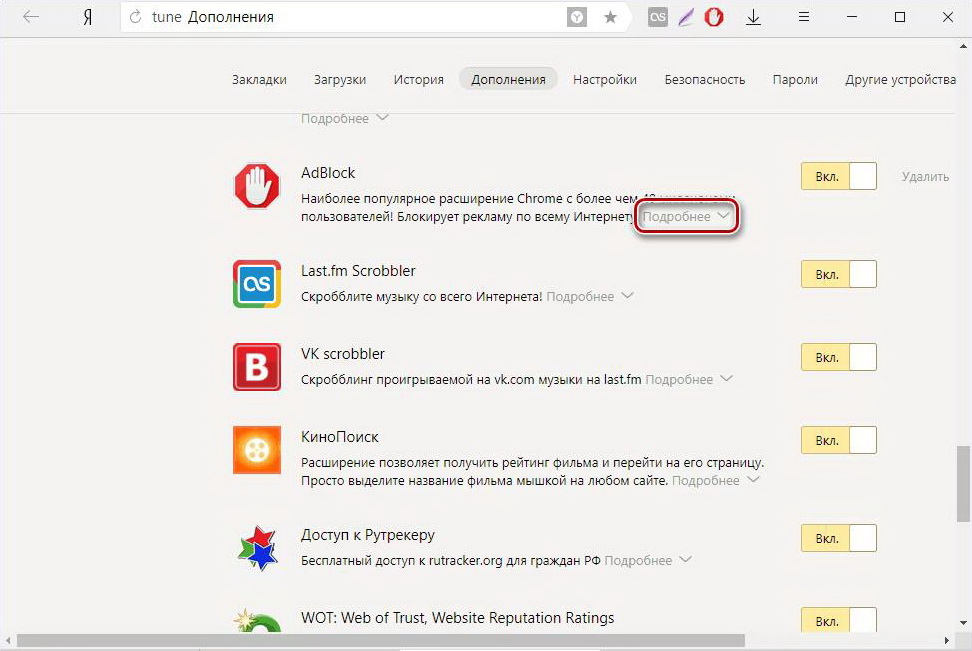
- Перейти в настройки, убрать галочку с разрешения ненавязчивой рекламы.

- Перейти в настройки фильтра и ввести домен Яндекса (an.yandex.ru).
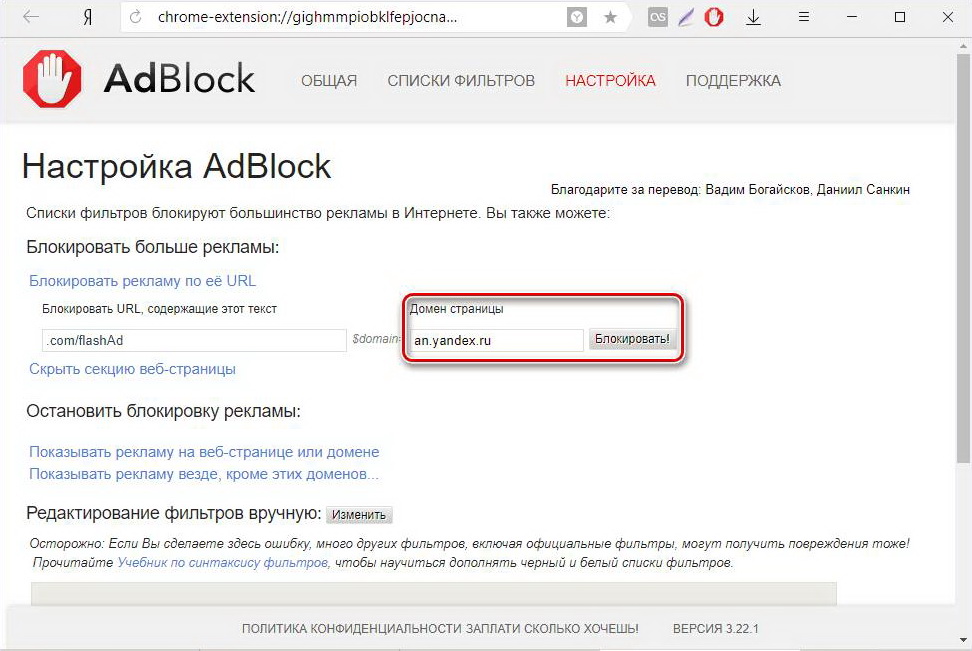
uBlock
uBlock – еще одно популярное расширение-блокировщик, которое справится с всплывающими окнами при правильной настройке. Чтобы заблокировать Яндекс.Директ необходимо:
- Установить приложение из официального веб-магазина Chrome.
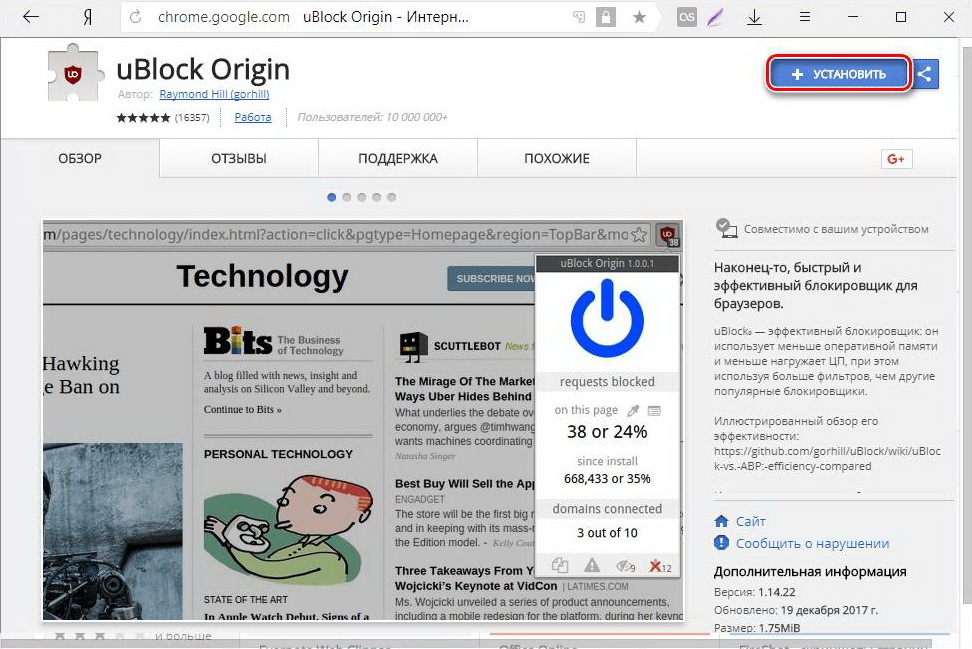
- Через меню браузера зайти в «дополнения», найти там uBlock.

- Зайти в настройки дополнения, найти вкладку «мои фильтры».
- Ввести домен Яндекса (an.yandex.ru).
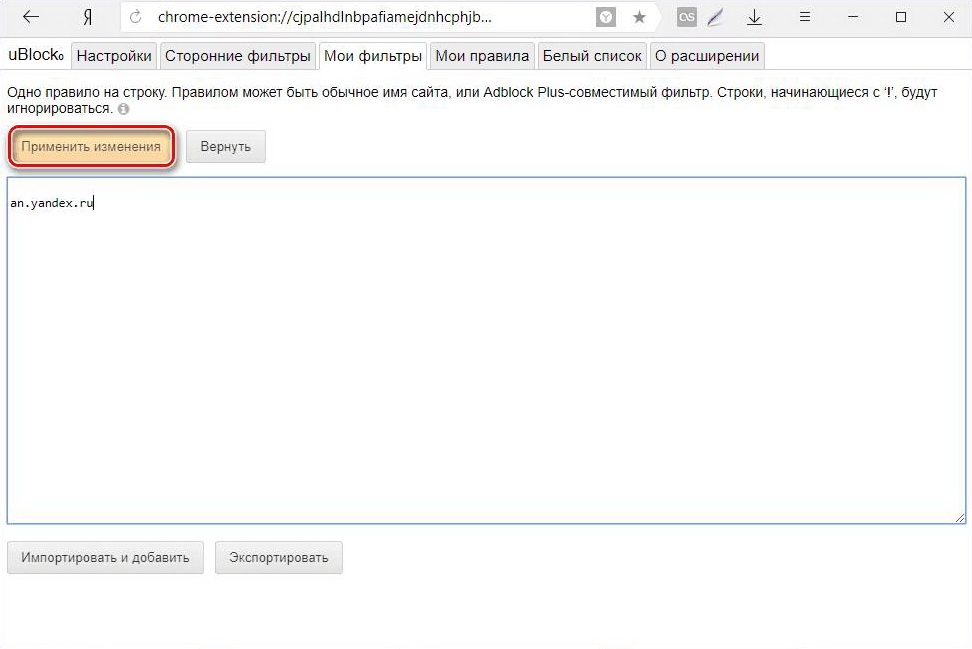
Очистка кэша
Чтобы убрать рекламу, после установки дополнений нужно очистить кэш браузера. Как это сделать:
- Зайти в «историю» через меню браузера.

- В правой части истории найти «очистить историю».
- Выбираем временной промежуток.
- Ставим галочку с пунктом «файлы, сохраненные в кэше».
- Очищаем историю.

Блокировка вручную
Если какой-то баннер все же появился, блокировку Яндекс.Директ следует произвести вручную. Это не займет много времени, но избавит от появления новых ненужных окон.
AdBlock
Если на компьютере установлено это расширение, то убрать рекламу из обозревателя вручную можно следующим образом:
- Нажать по ненужному окну правой кнопкой мыши.

- Найти в списке иконку расширения и выбрать пункт «блокировать эту рекламу».
- Перетаскивать ползунок пока не исчезнет окошко, и нажать «выглядит хорошо».

uBlock
Если на устройстве используется это расширение, то операция немного отличается:
- Нажать на рекламу правой кнопкой мыши и найти иконку.

- Нажать «заблокировать элемент».
- Выделить область баннера мышкой и нажать «создать».

Блокировка на Андроид
Блокировка Яндекс.Директ на Андроиде схожа с операцией на компьютере. Существует три наилучших программы-блокировщика:

Все программы требуют предоставления рут-прав и разрешения использования файлов hosts.
Что нужно сделать:
- Установить приложение.
- Предоставить root программе.
- Скачать новый фал «hosts».
- Перезагрузить смартфон.
Как отключить Яндекс Директ на компьютере или Андроиде. Как убрать контекстную рекламу Яндекс в браузере
в Hi-Tech Июл 25, 2018 2,354 Просмотров
Что такое Яндекс Директ
Всемирная сеть стала прекрасной площадкой для продвижения услуг, продажи товаров самого разного назначения. Конкуренция растет, поэтому необходима дополнительная реклама, чтобы продвигать свой бизнес. Известные гиганты систем поиска предложили своим клиентам вариант размещения объявлений прямо в выдаче или на сайтах партнеров. РСЯ – рекламная сеть Яндекс, которая охватывает огромное количество площадок, позволяя зарабатывать их владельцам и продвигаться рекламодателям.
Статьи по теме Отключить блокировщик рекламы Запись мультизагрузочной флешки Настройки яндекс браузера
Главная проблема такой рекламы – навязчивость, она загораживает часть интересного контента, который не получается просмотреть, перед этим не нажав на рекламное объявление. Поэтому пользователи хотят знать, как отключить Яндекс Директ. Как правило, показ рекламы будет соответствовать вашим поисковым запросам: если вы писали «как приготовить смузи», вам будут предлагать блендер, миксер, соковыжималку. Запустить кампанию по продвижению может любой человек. Многих она раздражает, поэтому возникает вопрос, как отключить контекстную рекламу на Яндексе.

Как убрать Яндекс Директ в браузере
Каким бы браузером вы ни пользовались этот способ, как отключить Яндекс Директ, обязательно подойдет. Он является самым эффективным в вопросе борьбы с навязчивыми блоками от Yandex. Объявления подгружаются для вас с отдельного сервера, который подбирает предложения конкретно под ваши запросы в поиске. Убирать их нужно, заблокировав адрес сайта an.yandex.ru. Сделать это можно при помощи специальных программ, к примеру, Proxomitron. Скачайте программу, внесите в список запретов адрес сервера с Директом – и он больше не появится в вашем браузере.
Существует еще один способ, как убрать Директ рекламу с Майл.ру и прочих поисковых сетей. Он подойдет всем пользователям браузеров Google Chrome и Firefox. Оба проводника предлагают магазин с официальными, проверенными приложениями, среди которых есть прекрасная программа AdBlock. Сделать необходимо следующее:
- Перейдите в магазин с приложениями.
- Искать необходимо по названию AdBlock.
- Нажмите кнопку «Установить». Она подтвердит согласие на инсталляцию. Распространяется утилита бесплатно.
- В правом углу сверху вашего проводника появится красный значок с буквами «ABP». Можете нажать по нему и провести необходимые дополнительные настройки.
- В случаях необходимости можно некоторые домены занести в белый список, чтобы видеть на них контекстные объявления.
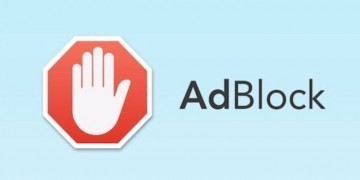
Как заблокировать Яндекс Директ на Андроиде
Если вы не так активно пользуетесь компьютером, а больше предпочитаете смартфоны, то есть несколько способов, как убрать рекламу Яндекс Директ. Проще всего будет владельцам телефоном с root правами (функция разработчика, админский доступ). Для этого выбираете любое из нижеописанных приложений и устанавливаете его на свой Андроид девайс:
- AdFree. Вам нужно закачать приложение, указать список хостов, с которых следует блокировать навязчивые предложения (его можно найти и скачать в интернете). Главный плюс такого метода – пропадают объявления не только из проводников в сети, но и из всех приложений: игр, программ и т.д. После запуска приложения вам необходимо предоставить ему права суперпользователя (root) и разрешить использовать файл «hosts». Единственный минус – не предусмотрен «белый список» сайтов.
- AdAway. Этот вариант обладает более широким функционалом, распространяется бесплатно, требует root права на Андроид-устройстве. Необходимо установить программу, загрузить список запрещенных хостов при первом запуске утилиты. Чтобы все функционировало правильно, следует перезапустить смартфон. В любое время у вас есть возможность отключить блокировку объявлений. В отличие от предыдущего варианта, эта программа предоставляет возможность составить белый и черный список сайтов. Нужно это, потому что некоторые страницы просто перестают правильно отображаться, если отключить объявления (маркетинговый ход).
Если прав суперпользователя на вашем телефоне нет или они им просто не поддерживаются, то вы по-прежнему можете использовать Adblock и схожие утилиты для установки в ваши проводники на телефоне, чтобы отключить РСЯ. Для серфинга в интернете все используют те же браузеры, что и на компьютере. Процедура установки полностью совпадает с инструкцией для ПК. Главный минус такого способа – в приложениях отключить навязчивую рекламу не получится, ее придется терпеть.

Видео: как удалить Яндекс Директ с рекламой
Продавцы стараются любыми способами рекламировать свои ресурсы или товары. Иногда для этого используются не совсем честные методы: выскакивающая реклама, перенаправления, вирусные скрипты, которые запускают сайт без вашего желания. В некоторых случаях простой блокировки объявлений через приложения становится недостаточно. На видео ниже показаны методы, как отключить Yandex Direct и поиск вирусных программ, которые загружают странички без вашего ведома (этим часто «грешит» компания Майл.ру).
Как отключить Яндекс Директ на компьютере или Андроиде. Как убрать контекстную рекламу Яндекс в браузере — новости высоких технологий на 1DriveNews.ru»
Обзоры и статьи о новинках в категориях: авто, бизнес и аналитика, видео игры, гаджеты, железо, загадки энергии, звук и акустика, игровые консоли, интернет, исследования, камеры, компьютеры, космос, медицина, мультимедиа, навигация, наука, ноутбуки, обзоры игр, оружие, особое мнение, периферия, планшеты, пресс-релизы, развлечения, реклама, роботы, слухи, софт, телевизоры, телефоны, технологии, это интересно.
Все, что интересует людей, близких к науке и технике, а также получающих плоды первых двух в виде полезных устройств и гаджетов, мы собираем здесь и выкладываем в доступном виде. Хотите узнать, как образовалась Вселенная или какой смартфон удовлетворит все ваши потребности — заходите и будьте в курсе. Каждый день на сайте появляется интереснейшее чтиво, собираются и анализируются новости и байки из мира виртуальной сети, технологий, космоса, автомобилей — всё, что заставляет планету вращаться, а воображение — работать. Достаточно начать читать любую из статей, и доказано: зачитаетесь!
Как отключить Яндекс Дзен на Андроиде
Наверное, все знают про Яндекс.Дзен. Несмотря на обилие шлакового контента, это в целом довольно любопытная блог-площадка, где можно найти много интересного. Кстати, у нас тоже есть свой канал, где выходят эксклюзивные материалы, которых нет на сайте, — обязательно подписывайтесь. Но одно дело, когда ты заходишь туда почитать что-то по собственному желанию, и совершенно другое, когда настырный Яндекс.Браузер старательно пихает тебе посты из Дзена против твоей воли. С этим нужно бороться.

Мешает Яндекс.Дзен? Его можно отключить
Если вы пользуетесь Яндекс.Браузером, то должны знать, что на главной странице прямо под адресной строкой размещается информационный блок с рекомендациями из Дзена. Кому-то не нравится контент, который он предлагает к прочтению, кому-то он просто мешает, но, так или иначе, возможность отключить его должна быть, и она есть. Разбираемся, как и что нужно сделать.
Как отключить Яндекс.Дзен в Яндекс.Браузере
- Запустите Яндекс.Браузер у себя на смартфоне;
- Справа от адресной строки нажмите на три точки;

Отключить Дзен можно в настройках Яндекс.Браузера
- В выпадающем меню выберите пункт «Настройки»;

Включите параметр «Меньше Дзена»
- Пролистайте вниз до раздела «Ленты рекомендаций»;
- Включите пункт «Меньше Дзена на новой вкладке».
Пункт «Меньше Дзена на новой вкладке» позволяет убрать рекомендации из Яндекс.Дзена в принципе. Поэтому они не будут больше мозолить вам глаза. Но, если вам хочется избавиться не только от него, но и от всех других вкладок с рекомендациями, например, прогноза погоды, новостей или телевизионной программы, вам потребуется отключить пункт «Отображать ленты рекомендаций». В этом случае на главной странице под адресной строкой вы больше не увидите ничего, кроме самой адресной строки – только пустое пространство.
Несмотря на то что я по своему опыту знаю, что Яндекс.Дзен может раздражать, он, как и любая другая площадка, испещрён умными алгоритмами, которые изучают ваши предпочтения. Поэтому, если видите, что Дзен рекомендует вам к прочтению всякую чушь, которая вам неинтересна, это можно исправить. Достаточно просто прочесть 2-3 материала на ту тему, которая вам действительно интересна. Алгоритмы это поймут и начнут впредь предлагать именно вам посты по вашим интересам.
Как настроить Яндекс.Дзен

Яндекс.Дзен очень удобен, если его натренировать
Тренировка алгоритмов Дзена происходит чрезвычайно просто. Просто найдите в поиске статью на интересующую вас тему, прочитайте её, затем перейдите на ещё одну и ещё. Желательно прочесть не меньше трёх – это нужно, чтобы алгоритмы поняли, что вы целенаправленно ищете такие статьи, а не натыкаетесь на них случайно. Дальше – дело техники. Просто читайте то, что вам интересно, и алгоритмы будут сами подстраиваться под вас, подбирая тот контент, который может быть для вас актуален, и исключая из ленты то, что неактуально.
Алгоритмы держат в памяти довольно много информации, поэтому не думайте, что Дзен будет рекомендовать вам посты только на одну тему. Например, я довольно давно натренировал его и теперь вижу только то, что мне нравится. А благодаря тому что алгоритмы постоянно обучаются, Дзен довольно быстро и эффективно реагирует на смену ваших приоритетов в материалах. Например, когда я делал ремонт в квартире, то часто читал статьи на эти темы, и это мне очень помогало. Но когда ремонт закончился, я бросил это делать, и они пропали из ленты рекомендаций.
Как отключить Яндекс.Дзен на андроиде — способы удалить с телефона
Многим пользователям телефонов с операционной системой андроид знакомо приложение «Яндекс.Дзен». Иногда оно может быть полезным, помогая скоротать время, когда нечего делать. Сервис удобен тем, что его можно настроить по своему усмотрению и сделать так, чтобы показывалась только интересующая пользователя информация. При необходимости Yandex.Zen легко полностью убрать с экрана своего мобильного телефона. Это можно сделать несколькими способами.
Что такое «Яндекс.Дзен» и для чего он нужен
«Яндекс.Дзен» представляет собой умную ленту, которая показывает заметки и новости, основанные на индивидуальных предпочтениях владельца устройства. Для этого необходимо во время первого запуска указать свои интересы, и на их основе будет подаваться соответствующая тематика.
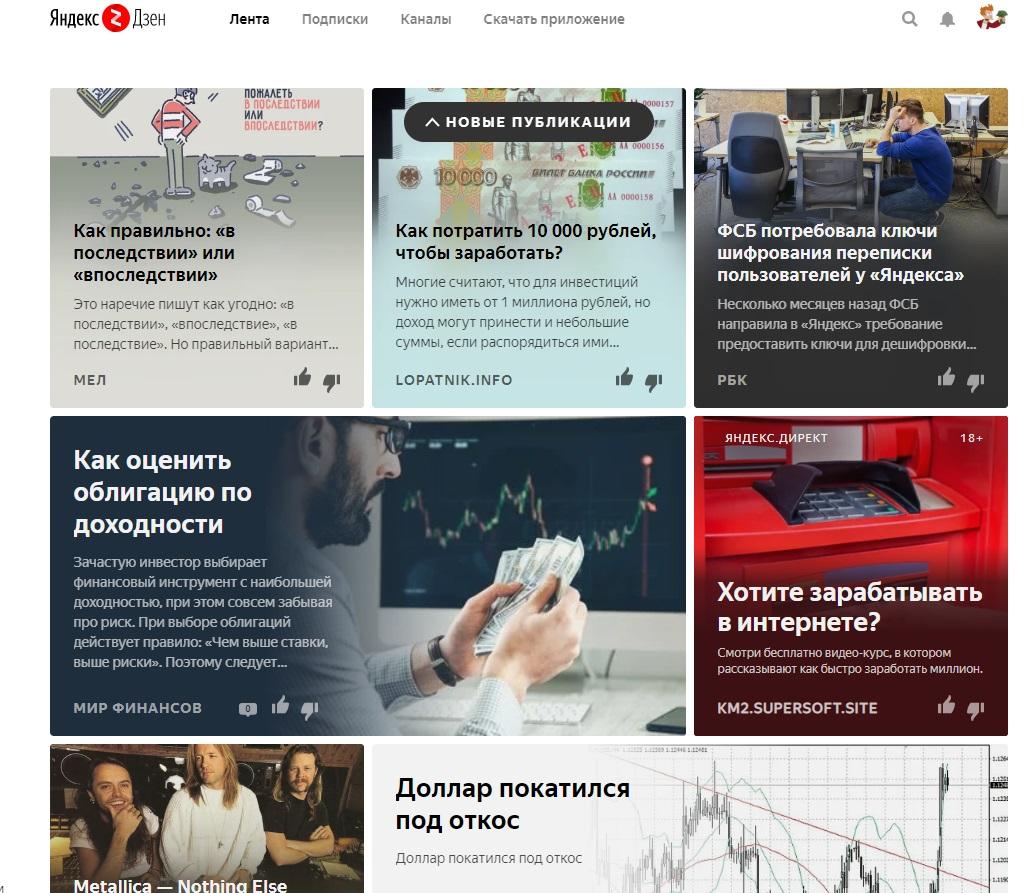
В ленте Дзена найдется любая информация
Обратите внимание! Если в начале пользования кажется, что лента не соответствует интересам, то стоит немного подождать, когда информация обработается более детально.
Дзен пользуется популярностью благодаря тому, что его очень просто настраивать. Можно фильтровать статьи, указывая, что нравится, а что нет. Откровенно провокационные каналы просто блокируются. Также стоит заметить, что приложение постоянно развивается. Если раньше здесь было мало интересного, то со временем появилось много авторов, пишущих на разные тематики.
Для некоторых написание статей становится стабильным источником дополнительного дохода, ведь при выполнении определенных условий авторы будут получать небольшие отчисления за каждую полностью прочитанную другими пользователями заметку.
Само пользование приложением очень простое и удобное. Оно радует быстрой прогрузкой страниц и стабильной работой даже при плохом Интернете. Однако если все же возникло желание сделать так, чтобы Дзен не появлялся на экране, его можно убрать несколькими способами.
Как отключить Дзен в Яндексе на андроид
Самая сложная проблема, с которой придется столкнуться — как выключить ленту на Android-устройстве, которое имеет оболочку Яндекс с уже встроенным приложением. К сожалению, найти ответ на простой вопрос, как отключить «Яндекс.Дзен» в телефоне на андроиде, довольно сложно. И как ни странно найти его можно на официальном сайте компании. Для этого придется выполнить ряд действий.
Важно! Чтобы понять, находится лента в браузере или оболочке, нужно определить, где ее видно — в браузере или оболочке.
Если приложение встроено в оболочку, то чтобы его удалить, придется установить сторонний лаунчер. Как отключить «Яндекс Дзен» на андроиде:
- Зажать палец на любом свободном участке главного экрана.
- Выбрать пункт меню «Домашний экран» и перейти в «Рабочие столы».
- Здесь надо найти «Яндекс.Дзен» и нажать кнопку «Скрыть»
После этих манипуляций лента пропадет с рабочего стола устройства.
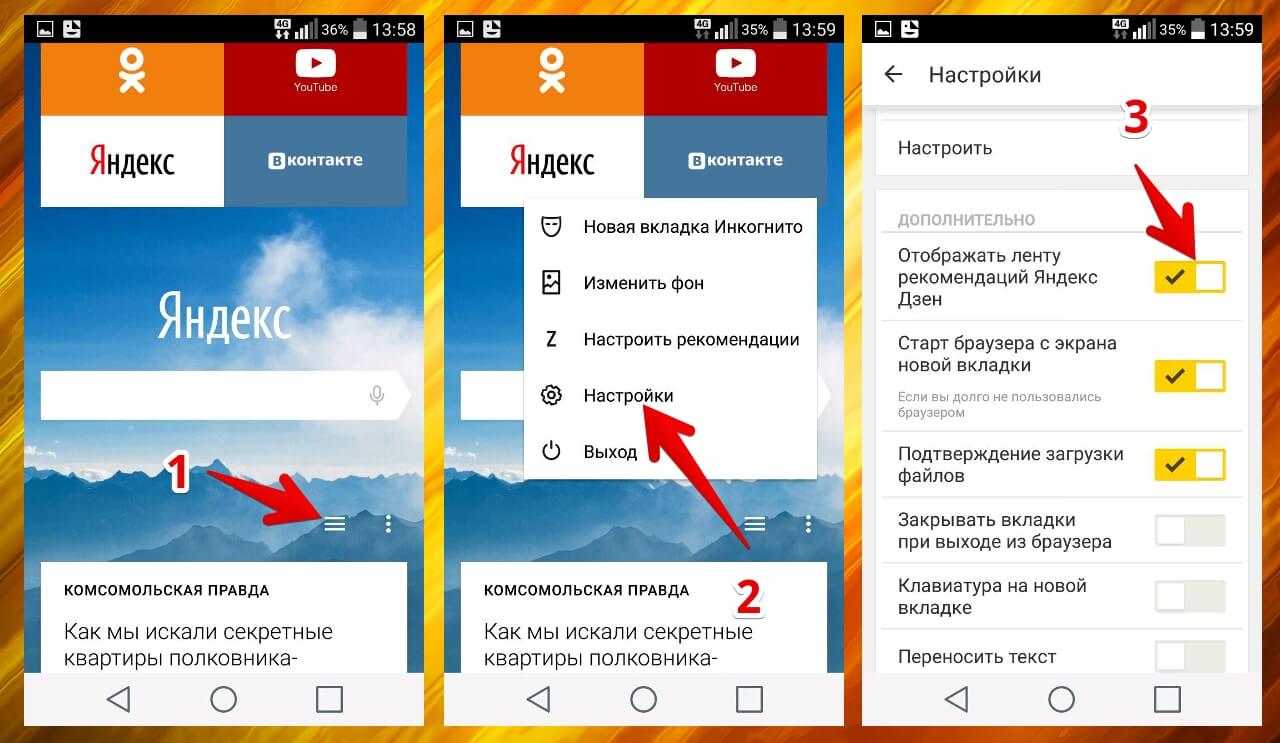
В общих чертах для отключения Дзена нужно произвести несколько действий
Как удалить «Яндекс.Дзен»
Удалить ленту Дзен в браузерах довольно легко. В «Yandex.Браузере» он установлен по умолчанию, и включать, отключать его можно в настройках. В других браузерах он включается в качестве расширения или дополнения.
Как убрать Дзен из «Yandex.Браузера»
Из родного браузера убрать приложение проще всего. Для этого необходимо открыть обозреватель и перейти в настройки. Здесь придется найти опцию «Настройки внешнего вида» и напротив всех пунктов, которые относятся к Дзену, убрать галочки.
Обратите внимание! Таким нехитрым способом получится избавиться от новостной ленты. Однако произвести полное удаление не получится, так как Дзен изначально идет в комплекте с браузером.
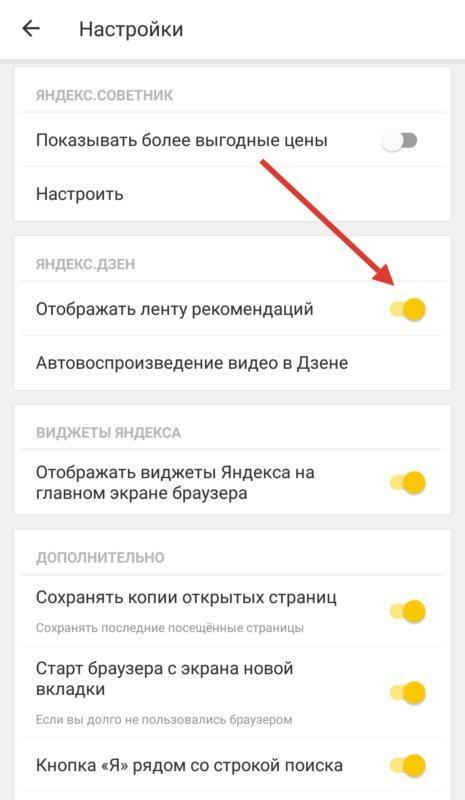
В родном браузере убрать ленту проще всего
Как удалить «Яндекс.Дзен» из Google Chrome
Тут следует помнить, что изначально в данном браузере ленты Дзен нет. Если она присутствует на устройстве, значит была установлена с каким-либо расширением Яндекса.
Чтобы ее убрать, нужно выполнить вход в устройство и удалить все расширения и приложения, которые могут быть связаны с этой службой. Затем необходимо сменить поисковую систему следующим способом:
- Зайти в Гугл Хром.
- Нажать на три вертикальные точки и перейти в меню.
- Найти пункт «Настройки».
- Перейти в раздел «Поисковая система».
- Здесь выбрать Google.
Если все сделано правильно, то «Яндекс.Дзен» будет отключен на устройстве.
Важно! Чтобы отключить ленту в других браузерах, следует действовать подобным образом, последовательность действий не меняется.
Иногда, чтобы удалить Дзен полностью, придется выполнить более сложные действия. Для этого необходимо найти в меню пункт «Визуальные закладки» Яндекса и удалить их. Сделать это можно в настройках в разделе «Расширения».
Последней проблемой является наличие в браузере стартовой страницы Yandex с лентой Дзен. Чтобы ее сменить, надо перейти в настройки и найти закладку «Запуск Хром». Здесь пользователь вправе выбрать любую страницу, которая будет стартовой при запуске Гугла.
Теперь надо выполнить перезагрузку браузера, чтобы убедиться в правильности выполненных действий.
Обратите внимание! Тем пользователям, которые все же привык работать с визуальными закладками Яндекса, рекомендуется не удалять расширение полностью, а просто отключить Дзен.
Отключение уведомлений от Яндекса
Если удалять приложение желания нет, но уведомления Яндекса порядком надоели, их можно просто отключить. Сделать на мобильном устройстве это получится двумя способами:
- в общих настройках;
- в приложении Дзен.
Важно! В зависимости от модели телефона названия у пунктов настроек могут быть разные.
При использовании первого способа отключения уведомлений придется выполнить следующую последовательность действий:
- Зайти в пункт «Уведомления приложений».
- Найти «Яндекс.Дзен».
- В строке «Показывать уведомления» переместить ползунок в положение выключено.
Чтобы отключить уведомления через Дзен, придется зайти в профиль и нажать на иконку шестеренки. Здесь надо перейти в меню «Уведомления» и отключить пункт «Виджеты новых публикаций Дзена в панели уведомлений».
Как включить Дзен в «Яндекс.Браузере» на андроиде
Если после выключения приложения возникло желание его снова включить, придется действовать по следующей схеме:
- Зайти в браузер и нажать на кнопку «Меню». Она находится с правой стороны от строки поиска.
- В открывшемся меню перейти в пункт «Настройки».
- Здесь нужно найти раздел «Яндекс.Дзен» и поставить галочку напротив него.
- После этого важно не забыть авторизовать профиль Yandex.
Обратите внимание! Конечно, создавать профиль и заходить в него не обязательно. Однако в таком случае Яндекс не сможет фильтровать интересы пользователя. Также не получится подписываться на каналы и оставлять комментарии к статьям.
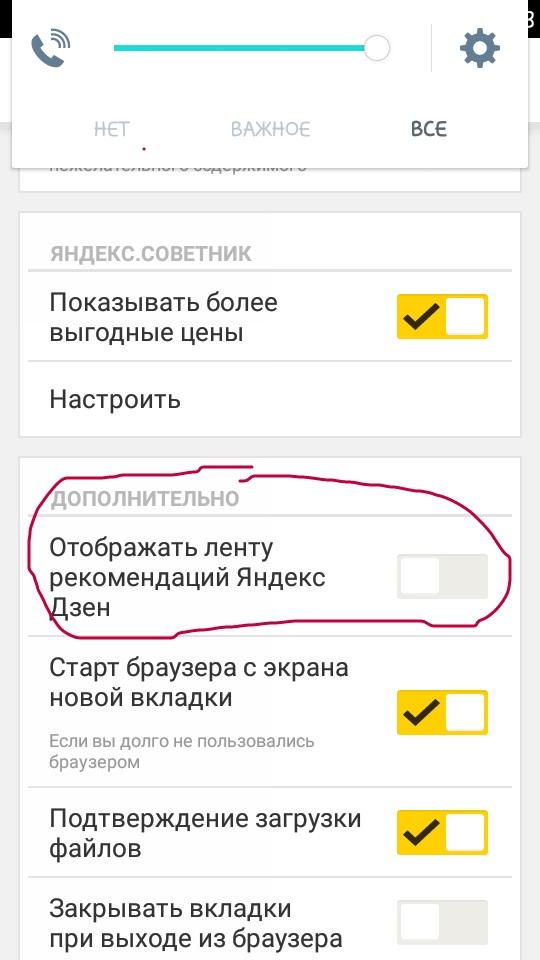
Чтобы включить ленту, достаточно переместить ползунок в положение «Включено»
Настройка ленты новостей Дзен в Яндексе на андроиде
После того как приложение включено, пользователь получает доступ к различным новостным и информационным каналам. Однако иногда бывает так, что лента новостей не соответствует интересам владельца устройства. В таком случае ее можно настроить по собственному желанию. Сделать это получится следующим способом:
- под каждой статьей имеются две кнопки — лайк и дизлайк. После прочтения пользователь решит, понравилась ему заметка или нет. Если нажать палец вниз, то тексты подобной тематики будут реже показываться в ленте новостей. При нажатии пальца вверх подобные статьи будут показываться чаще. Именно на основе лайков и будет формироваться лента новостей пользователя;
- кроме того, после прочтения любой статьи на плитке с ее названием можно нажать пальцем, появятся три окошка — «Больше такого», «Меньше такого», «Заблокировать этот источник». С первыми двумя все понятно, а если нажать заблокировать, то все статьи этого канала исчезнут из ленты и больше не будут в ней показываться. Если же ничего делать не надо, то достаточно нажать на крестик в верхнем углу.
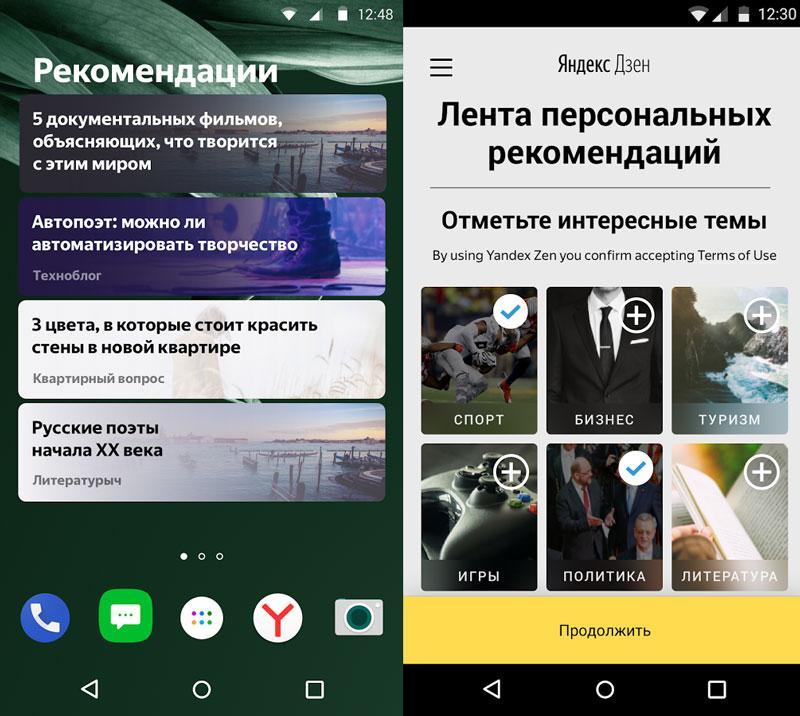
Рекомендации в ленте появляются исходя из предпочтений пользователя
Хоть лента новостей Yandex Дзена и является интересным дополнением одноименного браузера, иногда возникает желание ее отключить. Сделать это не сложно — достаточно провести ряд простых действий. И также легко включить ленту снова.









